En Grundlig Granskning av HideMyAss VPN
Låt oss dyka djupt in i en detaljerad granskning av HideMyAss VPN, där vi noggrant testar dess prestanda och funktioner.
VPN-marknaden är en arena fylld av konkurrens. Det finns många som rekommenderar VPN-tjänster, men det är viktigt att förstå vad som faktiskt händer bakom kulisserna.
I den här recensionen går jag igenom HMA VPN steg för steg, med flera tester för att ge dig en klar bild av vad tjänsten har att erbjuda.
Men innan vi börjar, låt oss först ta itu med grunderna, om du är ny i VPN-världen.
Vad är egentligen ett VPN?
VPN är en förkortning av Virtual Private Network, eller virtuellt privat nätverk på svenska.
Enkelt uttryckt kan man säga att ett VPN är ett verktyg som förvandlar ”Anna” till ”Bertil” på nätet!
Mer tekniskt sett döljer ett VPN användarens IP-adress (Annas, till exempel) och ersätter den med en annan (Bertils, i detta fall).
Detta innebär att Annas verkliga identitet hålls hemlig för alla som kan tänkas övervaka hennes aktivitet online – vare sig det är brottsbekämpande myndigheter, internetleverantörer, strömningstjänster eller andra som försöker inkräkta på hennes privatliv.
Ett effektivt VPN bör kunna skydda sina användare från statlig övervakning, ge tillgång till strömningstjänster som Netflix och BBC iPlayer och göra det säkrare att använda offentligt Wi-Fi.
Och allt detta, plus lite till, bör vara möjligt utan att internetuppkopplingen blir långsam som en snigel.
Läs vidare så går vi igenom alla detaljer, steg för steg.
Viktiga Funktioner i HMA VPN
Denna funktionslista avser den senaste versionen av HMA VPN, version 5:
- Globalt Nätverk: Över 1080 servrar i mer än 210 länder
- Ingen Loggning: Dina internetaktiviteter registreras inte.
- Kill Switch: Internetanslutningen bryts automatiskt (och återansluts) om krypteringen avbryts.
- Delad Tunnel (endast Android): Krypterad anslutning för specifika applikationer.
- IP-växling: Möjlighet att ändra din virtuella IP-adress regelbundet.
- DNS-läckageskydd: Inga spår av din data lämnas.
- AES-256-kryptering: Branschstandard, militärklassad kryptering för anslutningen.
- Automatisk Anslutning: Möjlighet att automatiskt ansluta till HMA VPN för specifika nätverk, både offentliga och privata.
- DDoS-skydd: Skydd mot riktade attacker mot nätverkstrafiken.
Viktigt att notera: Denna recension är baserad på HMA VPN Windows-klient. Funktionaliteten kan variera beroende på vilken plattform du använder.
Så Kommer Du Igång med HMA VPN
Först måste du registrera dig för HMA VPN-tjänsten via deras nedladdningssida.
I skrivande stund erbjuder de en 7-dagars gratis provperiod. Utöver det finns också en 30-dagars pengarna-tillbaka-garanti.
Du kan starta provperioden med ett kredit- eller betalkort. Jag använde själv mitt PayPal-konto. Det är viktigt att veta att ingen betalning dras i förskott. Debiteringen sker först efter att provperioden har löpt ut.
När du har skapat ditt konto, logga in på HMA:s webbportal, klicka på ditt användarnamn och välj ”Ladda ner” från rullgardinsmenyn.
Systemet identifierar automatiskt ditt operativsystem och ger dig rätt nedladdningsalternativ. Det finns också klienter för alla större plattformar, som du hittar genom att scrolla ned.
Du kan även konfigurera HideMyAss VPN på din WiFi-router. Med en router som har VPN-konfiguration, kan du använda VPN-tjänsten på enheter som Apple TV, Android TV, Playstation, Xbox, med flera.
Efter att du installerat HMA VPN-klienten, gå tillbaka till kontosidan (eller kolla din inkorg) för att hämta din aktiveringskod.
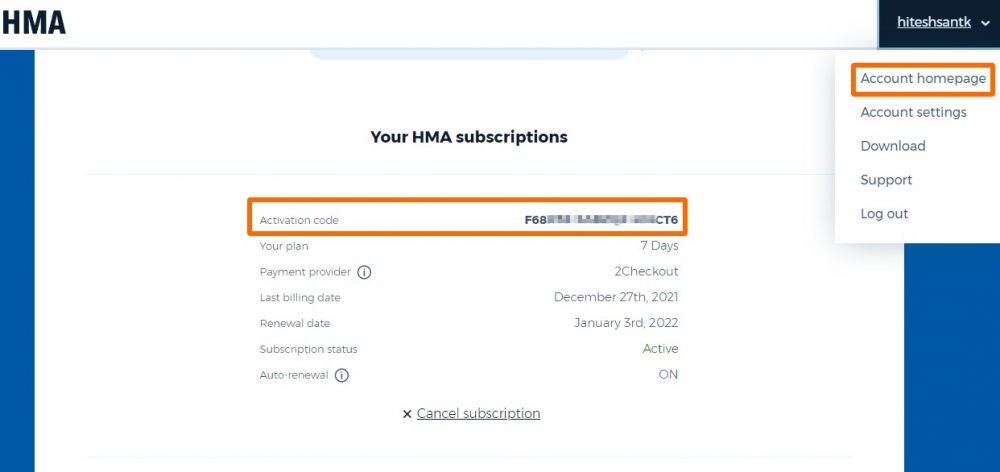
Starta HMA-klienten och klicka på ”Redan Köpt”. Logga sedan in med ditt användarnamn och lösenord, eller med aktiveringskoden.
Detta är standardvyn:
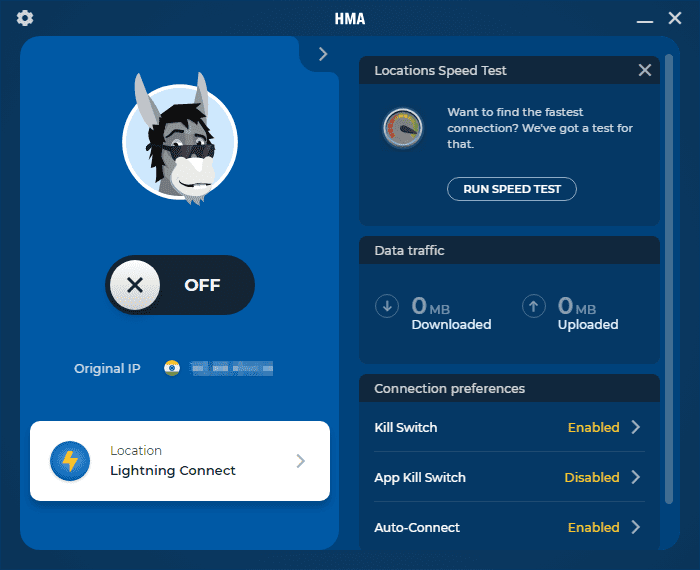
Lightning Connect – Snabbaste Anslutningen
Den snabbaste servern (anpassad för dig) visas med taggen Lightning Connect (tidigare kallad ”Instant Mode”). Klicka på knappen för att ansluta till den servern.
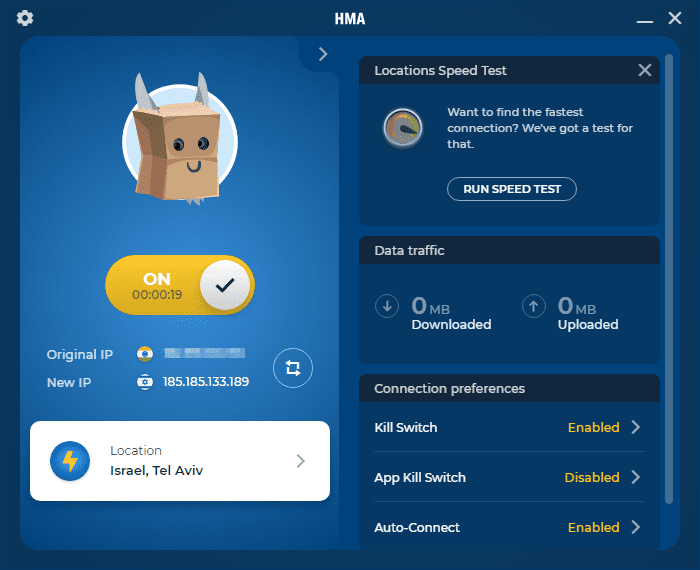
Du kan ansluta till andra servrar genom platsfliken. Klicka på den plats du önskar för att upprätta en krypterad anslutning.
Vissa länder i listan har flera servrar.
Du kan antingen klicka på ett land och låta HMA välja server inom det området, eller bläddra vidare i listan och välja en specifik server.
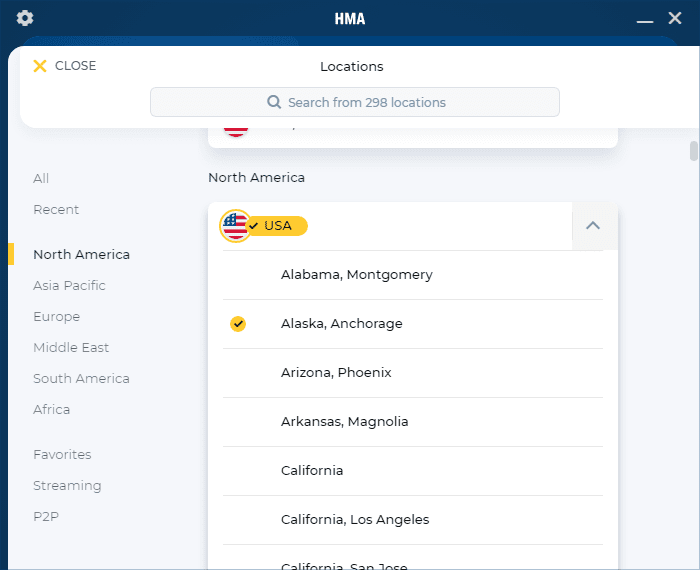
Favoritservrar
Ibland fungerar en specifik server extra bra, och då kan det vara bra att ha ett snabbt sätt att hitta tillbaka till den.
För att göra det, gå till serverfliken och klicka på hjärtikonen bredvid servern. Sedan hittar du den servern under ”Favoriter” i vänster sidomeny.
Kill Switch
Kill Switch aktiveras om nätverkskrypteringen bryts, till exempel om du oavsiktligt kopplar ifrån, byter server eller glömmer att aktivera VPN:et (om automatisk anslutning inte är aktiverat).
Här kan du se hur det fungerar:
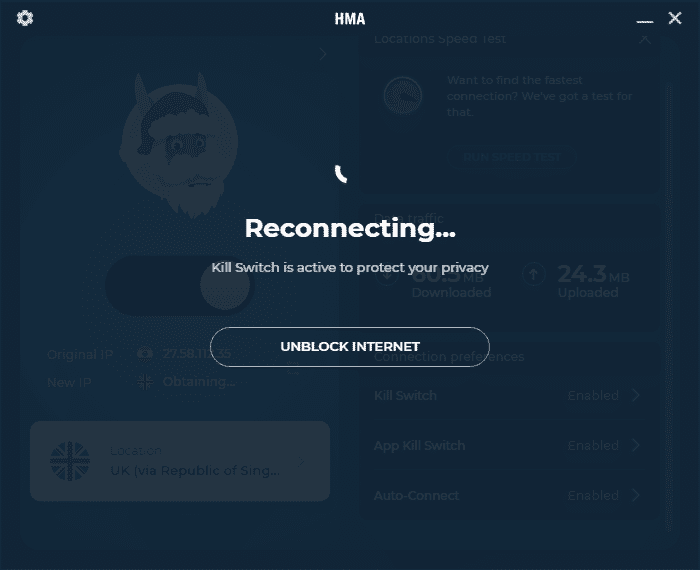
För att aktivera det, klicka på ”Kill Switch” på startsidan.
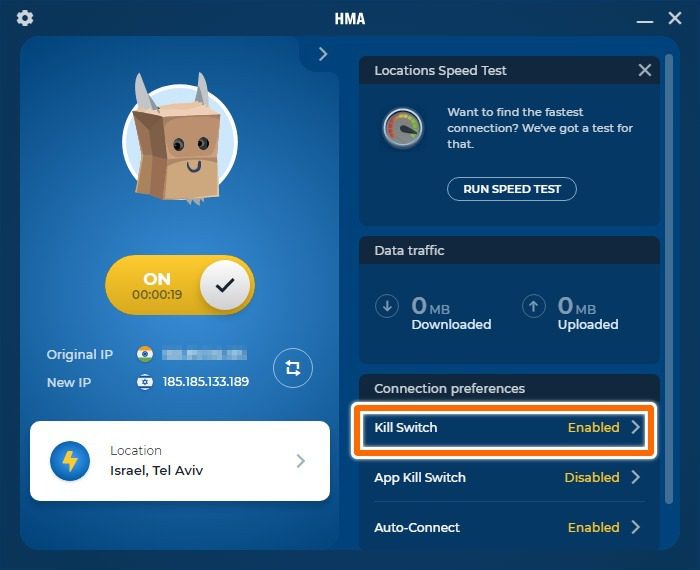
Du får nu två alternativ:
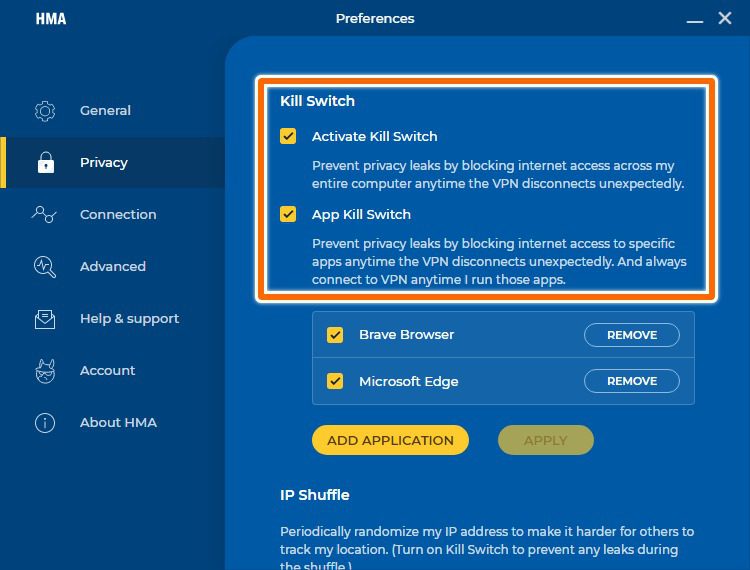
Även om du kan avsluta VPN-anslutningen och surfa som vanligt, kommer de appar som valts under App Kill Switch (Brave och Edge i detta fall) att vara inaktiva tills VPN-anslutningen återupprättats.
Dessutom kommer anslutningen (till den senast använda servern) att återupprättas automatiskt om du startar om någon av dessa appar efter att du manuellt har stängt av VPN:et.
IP-växling
IP-växling är ett användbart verktyg om du behöver byta IP-adress, antingen en gång eller regelbundet. Det här alternativet hittar du under ”Kill Switch” på sekretessfliken.
Du kan välja vilket intervall du vill, eller ställa in ett anpassat. Det går att ställa in från 1 minut upp till 999 timmar för automatisk IP-växling.
Att byta IP-adress var tionde minut kan låta spännande, men återanslutningen tar ett par sekunder. Att ha ett alltför kort intervall för IP-växlingen kan därför vara irriterande.
Du kan även klicka på växlingsikonen på startsidan för att ändra din IP-adress direkt.
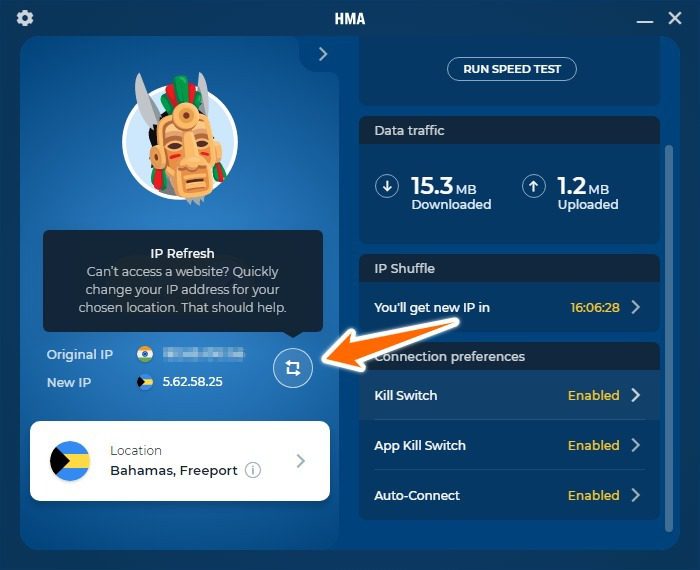
Kom ihåg att aktivera det här alternativet om du delar enheter och filer över ett privat nätverk.
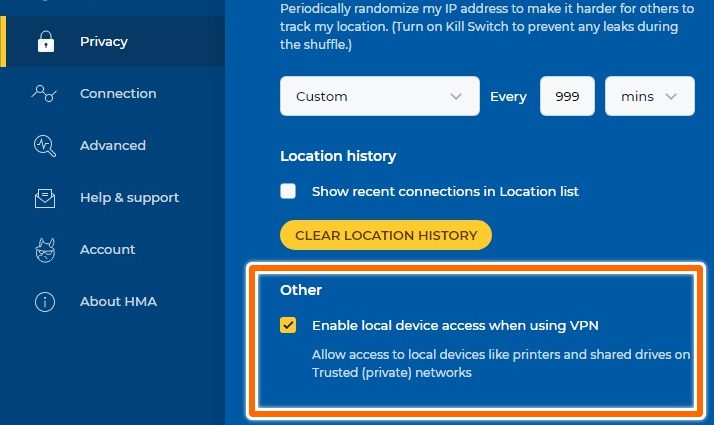
Automatisk Anslutning
Den här funktionen är utmärkt för användare som ofta ansluter till offentliga nätverk, som på flygplatser eller universitet.
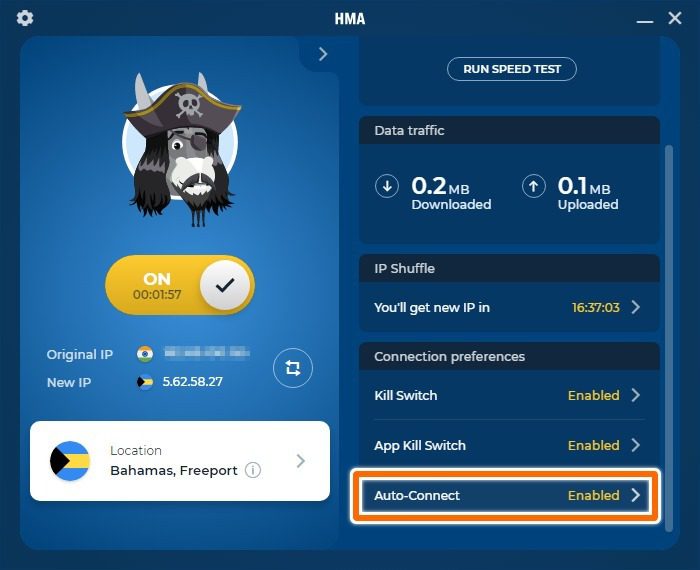
Du kan ställa in så att anslutningen sker automatiskt när du använder offentliga eller privata nätverk. Alternativt kan du ställa in att HMA VPN-klienten ska anslutas automatiskt varje gång du ansluter till internet.
Avancerat Läge
Det finns olika VPN-protokoll, var och en med sina egna fördelar. HMA VPN använder det nuvarande bäst presterande – OpenVPN.
OpenVPN-protokollet använder två nätverksprotokoll: UDP och TCP.
Som standard använder OpenVPN-nätverk UDP-protokollet. Därför syns det inte i följande bild.
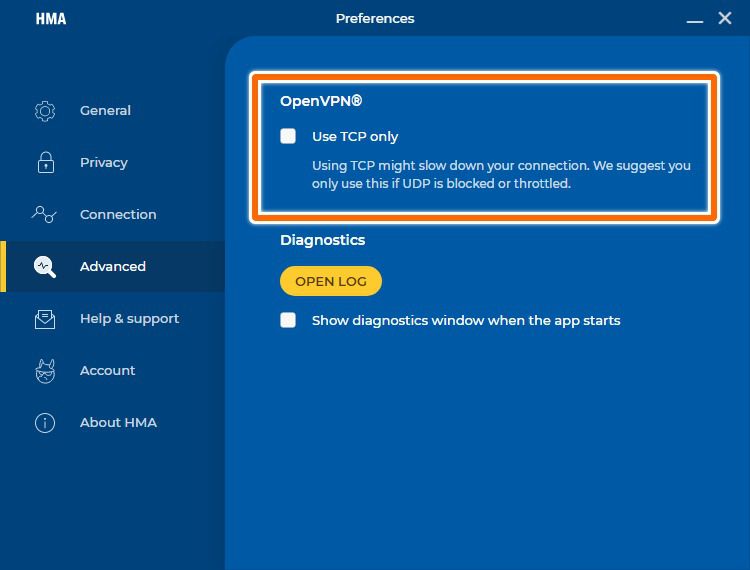
Kort sagt, TCP är långsammare men mer pålitligt. UDP är snabbare men inte lika säkert.
Vissa servrar blockerar UDP, och då är TCP det enda alternativet, särskilt om du upplever något liknande det här, trots att du har en stabil internetanslutning:
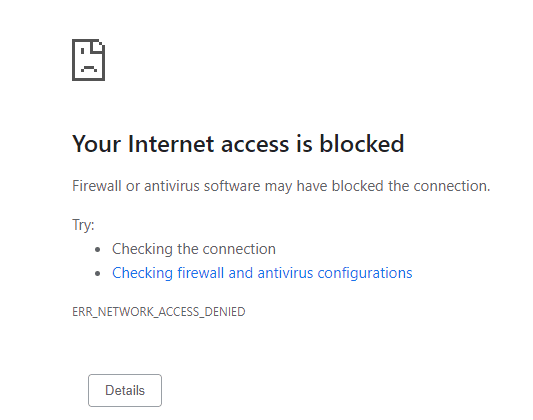
Delad Tunnel (Android)
Delad tunnel ger möjlighet att vissa (mindre viktiga) applikationer kan använda normala hastigheter. Det säkerställer att du får maximal krypterad hastighet för aktiviteter som kräver integritet.
Den här funktionen är bara tillgänglig för HMA VPN Android-klient i skrivande stund.
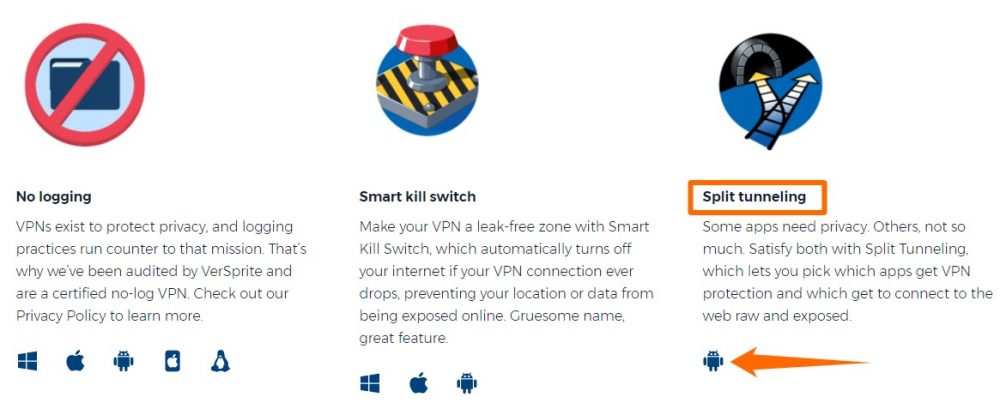 Källa: HMA VPN-funktioner
Källa: HMA VPN-funktioner
Observera att vissa VPN-funktioner kan vara klientberoende. Kontrollera att klienten du vill använda uppfyller dina förväntningar.
För att använda funktionen, ladda ned HMA Android-appen från Play Store.
Tryck sedan på ”Redan köpt” på välkomstsidan och ange ditt användarnamn och lösenord, eller aktiveringskoden för att logga in. Processen är lik den vi gick igenom med HMA Windows-klienten.
Då ser du startsidan. Klicka sedan på ”Avancerat” längst ned för att välja ”Delad tunnel” på nästa skärm.
Först måste du aktivera delad tunnel. Sedan kan du kryssa i rutorna för de installerade programmen som ska använda VPN-krypteringen.
Du kan även kryptera systemapplikationer genom att välja de tre vertikala prickarna ovanför på/av-knappen och kryssa i rutorna där.
Alla andra (ej markerade) appar dirigeras som vanligt, utan VPN-anslutning.
WiFi-skydd (Android)
Detta är en utmärkt funktion för smartphones och surfplattor. Det liknar automatisk anslutning på HMA VPN Windows-klient.
Det här alternativet finns ovanför ”Delad tunnel” i ”Avancerat”-sektionen. Det hjälper dig att hålla dig säker på alla offentliga trådlösa nätverk.
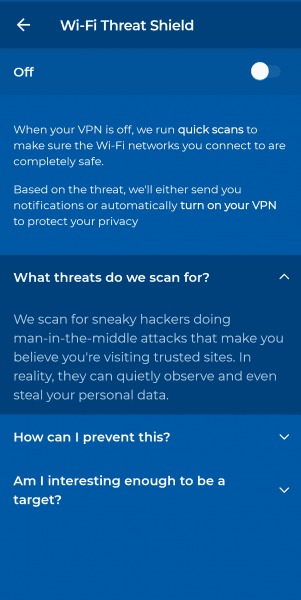
Prestandatester (Windows-klient)
Låt oss se om påståendena stämmer överens med verkligheten. Vi börjar med den mest efterfrågade testet…
Hastighetstest
Oavsett hur bra ett VPN är, är viss hastighetsminskning oundviklig på grund av krypterings- och avkrypteringsprocesserna som sker för att skydda användarens IP-adress och internetaktivitet.
Först ska vi se hur min normala nätverkskapacitet ser ut.

HMA VPN har ett inbyggt verktyg för att testa hastigheten. Du kan lägga till så många servrar du vill (jag har lagt till 30!) och sedan låta verktyget kontrollera nedladdningshastigheter och ping.
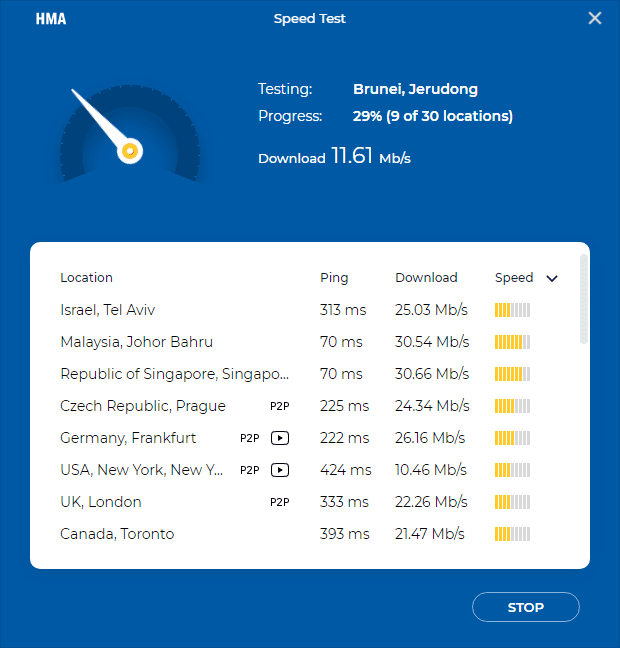
Tänk på att serverprestanda kan variera beroende på var du befinner dig. En server kan fungera bra för en användare och mindre bra för en annan.
Serverhastigheten beror också på avståndet mellan innehållsservern (webbplatsen du besöker) och VPN-servern. Dessutom påverkar serverbelastningen de slutliga hastigheterna.
Sammanfattningsvis kan man säga att hastighetsminskning inte är något problem med den här VPN-tjänsten.
Krypteringstest
VPN krypterar din data. Men hur vet du att det verkligen fungerar?
Jag har använt Wireshark för att analysera datapaket och se om krypteringen fungerar som den ska.
Här ser du hur nätverkspaketen ser ut utan att HMA VPN är aktiverat.
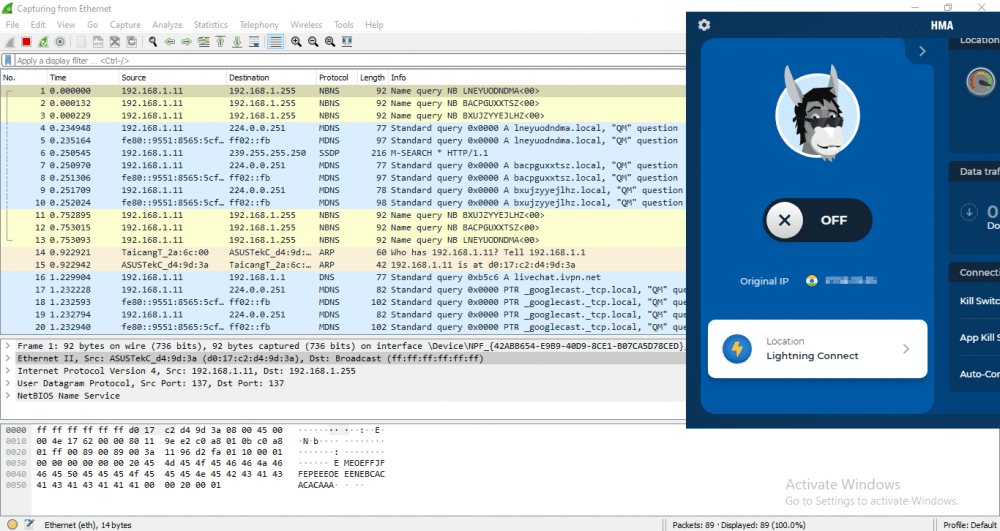
Med samma verktyg kan en person med dåliga avsikter snoka och få fram den här typen av information:
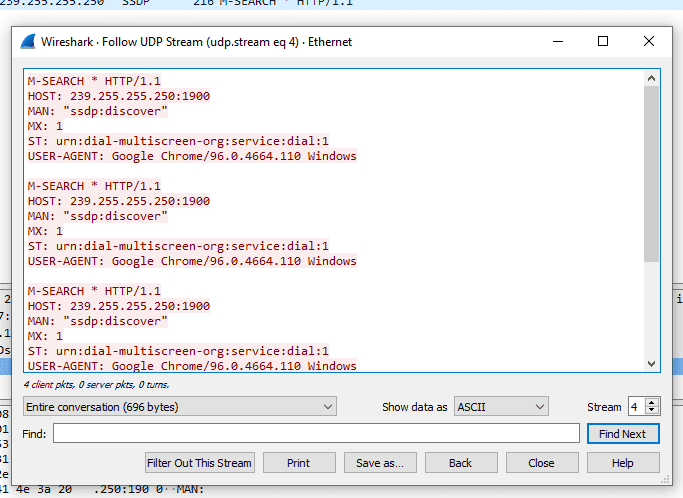
Men när du aktiverar HMA VPN skickas all data via UDP-protokollet.
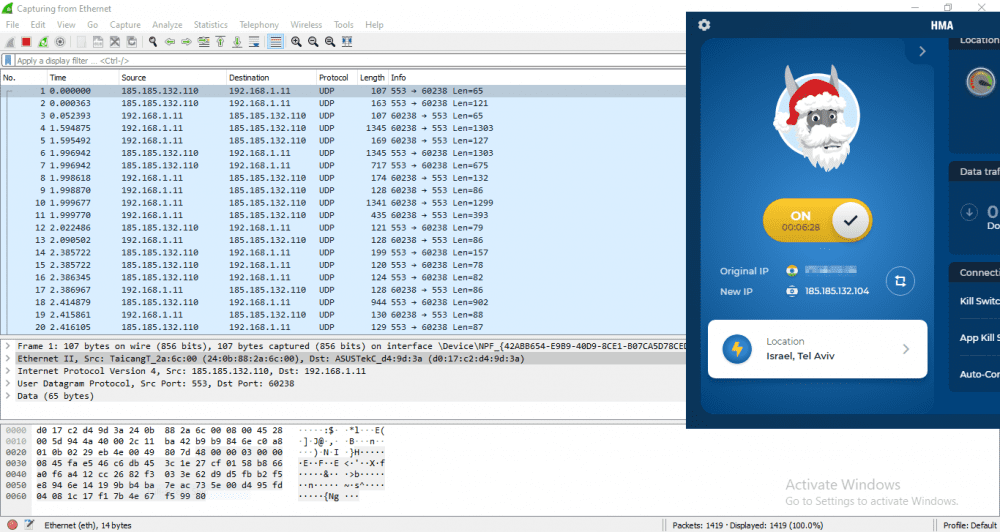
Och nu ser en eventuell inkräktare detta om de skulle försöka sig på något:
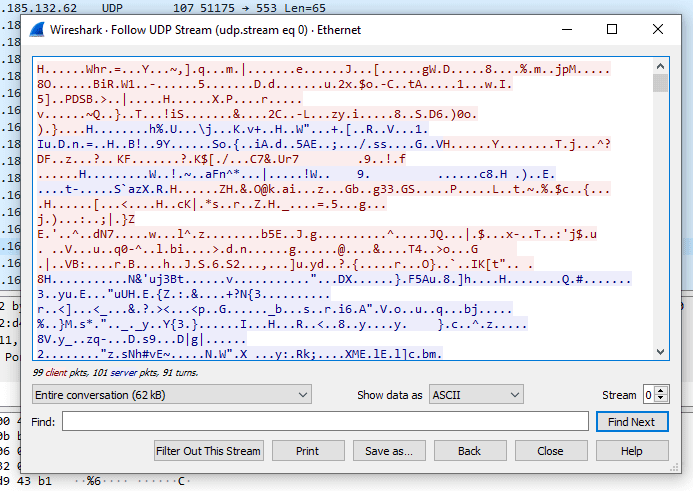
Det är omöjligt att tolka datan. Ingen kan dechiffrera dina aktiviteter utan enorm ansträngning som skulle ta åratal.
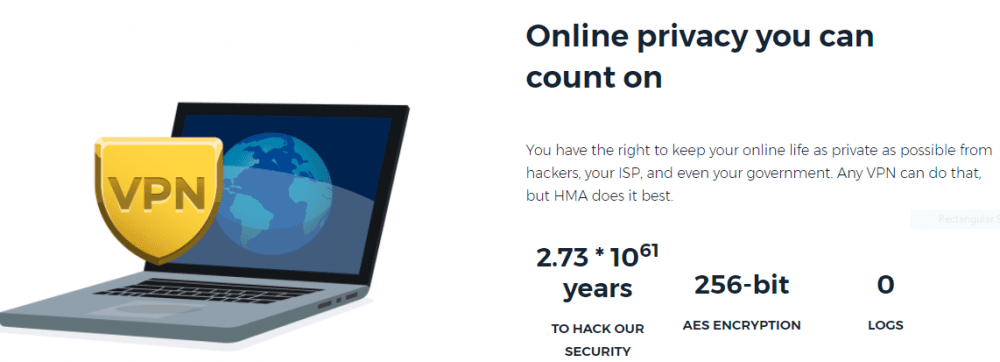
Och det är inte förvånande, med tanke på att HMA VPN använder den nuvarande branschstandarden AES 256-bitars kryptering. Det är samma teknik som används av stora banker.
Enkelt uttryckt är krypteringen verklig och du är säker med HideMyAss VPN.
DNS-läckagetest
Det här testet avslöjar om du har en falsk känsla av säkerhet.
DNS-läckagetestet kontrollerar om din IP-adress exponeras trots att du använder VPN.
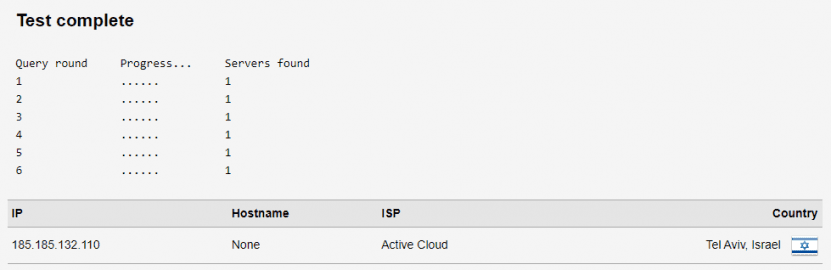 Källa: DNS Leak Test
Källa: DNS Leak Test
Du kan se längst ned att alla DNS-förfrågningar går till VPN:ens egna DNS-servrar. Därmed är din internetleverantörs DNS-servrar dolda.
Här kan du se hur det skulle se ut utan VPN eller med ett VPN som saknar tillräckligt DNS-läckageskydd:
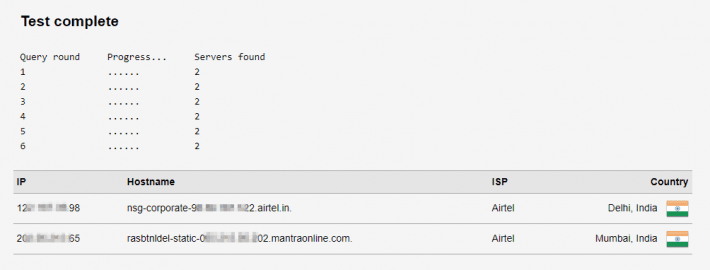
Slutligen bekräftar resultaten att HMA VPN har ett starkt DNS-läckageskydd.
Avblockering av BBC iPlayer
Alla använder inte VPN för integritet, en del abonnerar enbart för att streama.
Alla strömningstjänster skyddar sitt regionalt baserade innehåll. Och det finns bara ett fåtal VPN som lyckas ta sig förbi dessa geografiska begränsningar.
BBC iPlayer är en sådan plattform som är begränsad till Storbritannien.
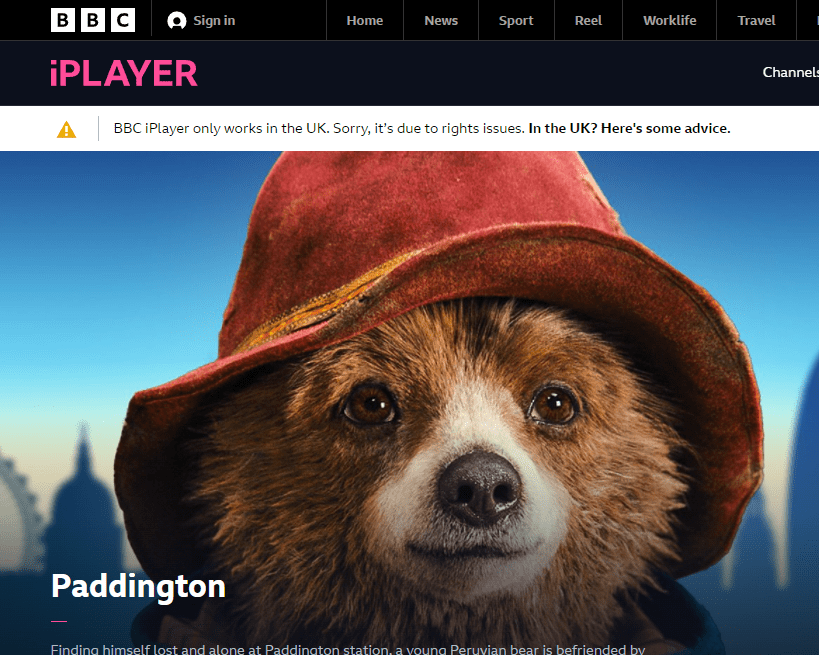
Men jag kunde avblockera BBC iPlayer med HMA:s Donkey Town Server i Storbritannien.
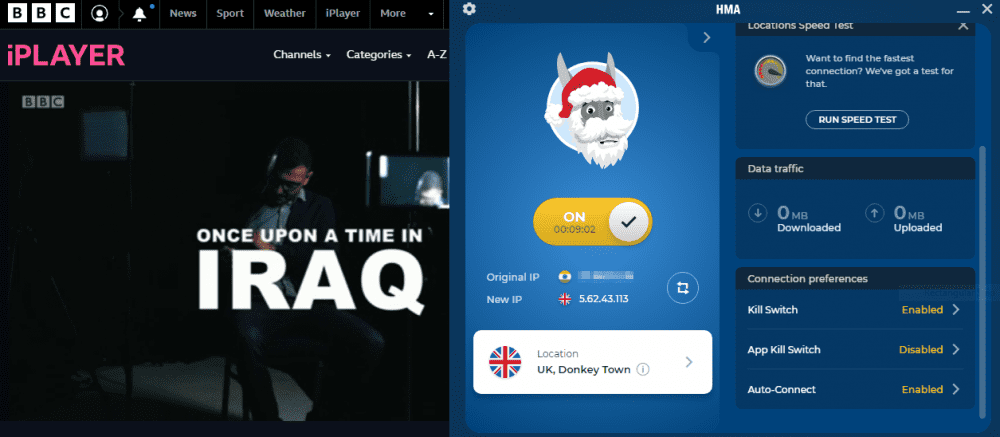
En sak att notera är att det är en katt-och-råtta-lek. Strömningstjänster strävar hela tiden efter att blockera VPN som försöker komma åt innehåll som är geografiskt begränsat. En server som fungerar bra ett visst tillfälle, kanske inte fungerar vid ett annat.
Men ja, bra VPN-leverantörer jobbar hårt för att möta användarnas förväntningar och utvecklas ständigt för att kringgå geoblockering. Det säkraste sättet att veta är att testa själv med provperioden.
Sammanfattning
Det är ingen tvekan om att HideMyAss VPN är riktigt bra på att skydda din anonymitet. Den klarade alla sekretesskontroller utan problem.
Jag tyckte att gränssnittet (för Windows och Android klient) var väldigt enkelt att använda, även för nybörjare.
Och 7-dagars provperioden där du inte behöver betala, ger dig gott om tid att testa tjänsten.
Håll din data privat! Håll dig säker!
Som en sidnotis kan du också kolla in min sammanställning av de bästa VPN:erna för YouTube eller dessa topp-VPN:er för Android-enheter.